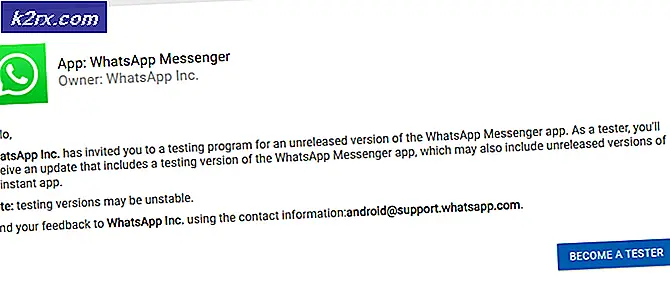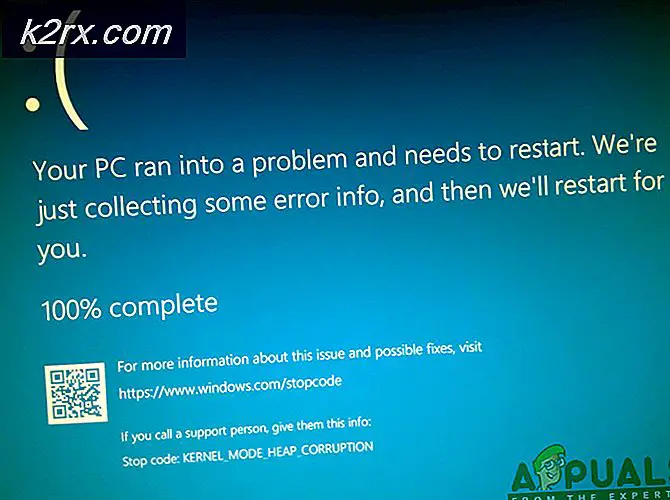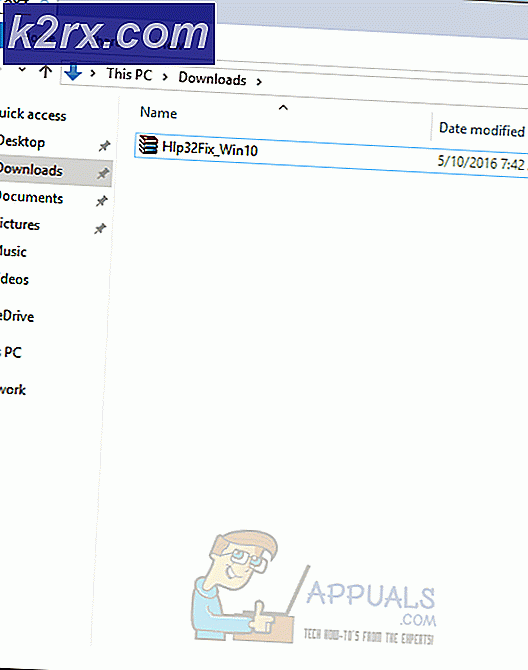แก้ไข: Kodi ไม่ทำงาน
เมื่อคุณพบบางสิ่งบางอย่างที่ดีเกินจริงอาจเป็นได้ Kodi ดูเหมือนเกินไปสมบูรณ์แบบสำหรับโลกนี้ซึ่งแน่นอนว่าทำไมมันไม่ใช่สิ่งที่คุณคิด ลองจินตนาการว่าคุณจะดาวน์โหลดซอฟต์แวร์หรือซื้อ 'กล่อง Kodi' แล้วสตรีมทีวีและภาพยนตร์ฟรีไม่ จำกัด อายุการใช้งาน นั่นเป็นสิ่งที่ดีเกินจริง
ต่อไปนี้คือข้อเท็จจริงบางประการที่คุณควรทราบก่อนที่เราจะไปยังเหตุผลที่ Kodi ของคุณอาจชำรุดหรือไม่ทำงาน:
- คุณเคย ละเมิดลิขสิทธิ์ภาพยนตร์ และ รายการทีวี ตลอดเวลานี้ สิ่งที่คุณทำไม่ใช่ "ทางกฎหมาย" หรือ "จริยธรรม"
- กล่อง ของคุณอาจ ทำงานผิดปกติ ในทันทีเนื่องจากเจ้าของลิขสิทธิ์และหน่วยงานด้านกฎระเบียบกำลังต่อสู้และปิดไซต์อยู่เสมอจากที่เนื้อหาถูกสตรีม Add-on ของ Kodi ใช้ไซต์เหล่านี้เพื่อสตรีมเนื้อหา
- หาก Add-on ของคุณไม่ได้ทำงานใน 'กล่อง Kodi' ของคุณจะเป็นอาการปวดจริงขึ้นและเริ่มทำงาน แม้ว่าคุณจะพบกับแอดออนหรือสตรีมที่ดี แต่ก็อาจปิดไปในอนาคตเพื่อให้คุณไม่ว่างเปล่าอีก
ฉันซื้อกล่อง Kodi ไม่ควรทำงานด้วยการรับประกันหรือไม่?
ใส่เพียง Kodi ไม่ได้เป็น บริษัท ที่จำหน่ายฮาร์ดแวร์ในทุกระดับ เป็นโครงการโอเพนซอร์สซึ่งเป็นกลุ่มอาสาสมัครที่ทุ่มเทให้กับการสร้างเครื่องเล่นวิดีโอยอดเยี่ยมสำหรับโทรศัพท์และคอมพิวเตอร์หลายเครื่องบนแพลตฟอร์มจำนวนมาก มีวัตถุประสงค์หลักเพื่อใช้สำหรับไฟล์วิดีโอที่เก็บอยู่ในคอมพิวเตอร์ของคุณ นอกจากนี้ยังช่วยให้คุณสามารถใช้ Add-ons; เป็นสคริปต์ง่ายๆที่ให้คุณเข้าถึงเนื้อหาออนไลน์ทุกประเภท
ดังนั้นเพื่อสรุปว่า Kodi เป็นเพียงเครื่องเล่นวิดีโอที่ดี แต่ มี Add-on ของบุคคลที่สามซึ่งมีเนื้อหาที่ละเมิดลิขสิทธิ์ ด้วยเหตุนี้ บริษัท กลุ่มหรือบุคคลจำนวนมากจึงเริ่มขาย Kodi Boxes และอ้างว่าหลังจากการลงทุนครั้งเดียวนี้คุณจะไม่จำเป็นต้องซื้อภาพยนตร์หรือซื้อการสมัครสมาชิก
ใครจะตำหนิ?
ดังนั้นตอนนี้คุณทุกคนต้องคิดว่านี่เป็นความผิดของ Kodi พรรค เหตุใดจึงไม่อนุญาตให้โปรแกรม Add-on ตอนแรกรวมเข้าในแอพพลิเคชัน? ขอเปลี่ยนนักแสดงหลักที่นี่ Google Chrome ใช้ซอฟต์แวร์โอเพนซอร์สและทุกคนสามารถทำเป็นเวอร์ชันของตัวเองได้หลังจากทำการแก้ไขที่จำเป็น นอกจากนี้ยังมีเว็บไซต์ออนไลน์มากมายที่ให้ความสามารถในการสตรีมมิ่ง
ฉันสามารถพัฒนา Chrome ที่บรรจุได้อย่างสมบูรณ์ โซลูชันแบบครั้งเดียวที่คุณต้องการ ทั้งหมดที่ฉันจะทำคือการเพิ่มส่วนขยายที่จำเป็นและโหลดบุ๊กมาร์กบางรายการ ตอนนี้คุณไม่สามารถตำหนิ Chrome ได้ไหม เช่นเดียวกับกรณี Kodi
ดังนั้นสิ่งที่จะทำอย่างไรถ้าบางส่วนของ ปัญหาเล็กน้อย ของ Kodi มาข้างหน้า? ลองดูสิ.
โซลูชันที่ 1: การปรับปรุงไดรเวอร์การ์ดแสดงผลและติดตั้ง DirectX
Kodi เป็นที่รู้จักและมีชื่อเสียงในการสนับสนุนเกือบทุกชนิดของวิดีโอออกมีการสูญเสียกรอบใด ๆ เป็นโปรแกรมที่เหมาะสมซึ่งไม่จำเป็นต้องมีข้อกำหนดเบื้องต้นใด ๆ อย่างไรก็ตามยังคงมีองค์ประกอบบางอย่างที่คุณต้องมั่นใจว่าการทำงานของ Kodi อย่างราบรื่น คุณควรปรับปรุงไดรเวอร์การ์ดแสดงผลของคุณและตรวจสอบให้แน่ใจว่าคุณมี DirectX เวอร์ชันล่าสุดอยู่เสมอ
Windows แต่ละรุ่นมีเวอร์ชัน DirectX ที่สนับสนุน Windows 10 มีเวอร์ชันที่ได้รับการสนับสนุนล่าสุด 12 สำหรับ Windows 8.1 จะเท่ากับ 11.2 สำหรับ 8.0 คือ 11.1 และสำหรับ 7 คือ 11.1 คุณสามารถทำตามวิธีการด้านล่างเพื่อตรวจสอบว่ามีการติดตั้ง DirectX เวอร์ชันใดไว้ในคอมพิวเตอร์ของคุณ หากต่ำกว่าเวอร์ชันที่สนับสนุนคุณควรอัปเกรดโดย ดาวน์โหลดแพคเกจติดตั้งจากเว็บไซต์อย่างเป็นทางการ
- กด Windows + R พิมพ์ dxdiag ในกล่องโต้ตอบและกด Enter
- ตอนนี้เลือก แท็บ Display และตรวจสอบระดับคุณสมบัติภายใต้ Divers ระดับคุณลักษณะที่ใหญ่ที่สุดคือเวอร์ชันของ DirectX ที่ติดตั้งในคอมพิวเตอร์ของคุณ
ตอนนี้เราจะไปถึงวิธีการอัพเดตไดร์เวอร์กราฟิกในคอมพิวเตอร์ของคุณ ขั้นแรกเราจะถอนการติดตั้งไดรฟ์เวอร์ในเซฟโหมดและตรวจสอบว่าไดรเวอร์เริ่มต้นใช้งานได้หรือไม่ ถ้าไม่ทำเราจะอัพเดตไดรเวอร์ด้วยตนเอง
- บูตเข้าสู่ เซฟโหมด พิมพ์ devmgmt msc ในกล่องโต้ตอบและกด Enter ไปที่ Adapters ดิสเพลย์ คลิกขวาบนอะแดปเตอร์และเลือก Uninstall Device
- เริ่มระบบคอมพิวเตอร์ของคุณให้เป็นโหมดปกติกด Windows + R พิมพ์ devmgmt msc ในกล่องโต้ตอบและกด Enter ไดรเวอร์ส่วนใหญ่อาจติดตั้งไดรเวอร์เริ่มต้นไว้ ถ้าไม่ใช่ให้คลิกขวาที่พื้นที่ว่างและเลือก Scan for hardware changes ตอนนี้ ตรวจสอบว่า Kodi ทำงาน หรือไม่ ถ้ามันไม่มีปัญหาใด ๆ ที่ดีสำหรับคุณ ถ้ามันไม่ดำเนินการ
- ขณะนี้มีสองตัวเลือก คุณสามารถค้นหาออนไลน์สำหรับโปรแกรมควบคุมล่าสุดสำหรับฮาร์ดแวร์ของคุณจาก เว็บไซต์ของผู้ผลิต เช่น NVIDIA ฯลฯ (และติดตั้งด้วยตนเอง) หรือคุณสามารถให้ Windows ติดตั้งเวอร์ชันล่าสุดได้ (ค้นหาการอัปเดตโดยอัตโนมัติ)
- เราจะดูที่การติดตั้งด้วยตนเอง คลิกขวาบนฮาร์ดแวร์ของคุณและเลือก Update driver เลือก ตัวเลือกแรก ค้นหาโดยอัตโนมัติสำหรับซอฟต์แวร์ไดรเวอร์ที่ปรับปรุงใหม่ เลือก ตัวเลือกที่สอง ถ้าคุณกำลังอัปเดตด้วยตนเองและเลือกเรียกดูโปรแกรมควบคุมและไปที่ตำแหน่งที่คุณดาวน์โหลด
- รีสตาร์ท เครื่องคอมพิวเตอร์หลังจากติดตั้งไดร์เวอร์เปิดตัว Kodi และตรวจสอบว่าสามารถแก้ปัญหาได้หรือไม่
โซลูชันที่ 2: ปรับแต่ง Kodi เอง
ถ้าโซลูชันที่ 1 ไม่ได้ผลสำหรับคุณหรือถ้าคุณไม่ต้องการโซลูชันนี้เราก็สามารถดำเนินการกับ Kodi ได้ สิ่งแรกสุดสำคัญที่คุณควรตรวจสอบคือถ้า Kodi ได้ รับการอัปเดตเป็นเวอร์ชันล่าสุดที่พร้อมใช้งาน ทีมเผยแพร่สร้างทุกครั้งในขณะที่กำหนดเป้าหมายการแก้ไขข้อบกพร่องต่างๆและคุณลักษณะใหม่ ๆ คุณควรไปที่เว็บไซต์อย่างเป็นทางการและดาวน์โหลดเวอร์ชันล่าสุด คุณสามารถเลือกตัวเลือกใดก็ได้ (Installer หรือ Windows Store) AS ถึงวันที่นี้ v17.6 คริปทอนเป็นคนใหม่ล่าสุด
PRO TIP: หากปัญหาเกิดขึ้นกับคอมพิวเตอร์หรือแล็ปท็อป / โน้ตบุ๊คคุณควรลองใช้ซอฟต์แวร์ Reimage Plus ซึ่งสามารถสแกนที่เก็บข้อมูลและแทนที่ไฟล์ที่เสียหายได้ วิธีนี้ใช้ได้ผลในกรณีส่วนใหญ่เนื่องจากปัญหาเกิดจากความเสียหายของระบบ คุณสามารถดาวน์โหลด Reimage Plus โดยคลิกที่นี่หากคุณมีปัญหาเกี่ยวกับฟังก์ชันการทำงานของ Kodi คุณควรลอง ติดตั้งชุดซอฟต์แวร์ ใหม่ อาจเป็นไปได้ว่าไฟล์ติดตั้งหรือระบบเสียหายหรือบางส่วนของรีจิสทรีที่สำคัญหายไป ติดตั้งการแก้ไขปัญหาเหล่านี้อีกครั้ง
- กด Windows + R พิมพ์ appwiz cpl ในกล่องโต้ตอบและกด Enter
- แอปพลิเคชันต่างๆที่ติดตั้งในคอมพิวเตอร์ของคุณจะแสดงอยู่ในรายการ นำทางไปยังทุกแห่งจนกว่าคุณจะพบ Kodi คลิกขวาและ ถอนการติดตั้ง
- ตอนนี้ดาวน์โหลดเวอร์ชันล่าสุดที่พร้อมใช้งานและติดตั้งตามนั้น
หากคุณมีปัญหากับ แอดออ นโอ้เด็กน้อย ยากที่จะแยกปัญหาออกเมื่อพูดถึง Add-on เคล็ดลับที่เราแนะนำก็คือคุณใช้ Add-on ที่รู้จักกันดีในซอฟต์แวร์ Kodi ของคุณ บางส่วนของที่รู้จักกันดี add-ons รวมถึง ข้อตกลง หรือการ อพยพ นอกจากนี้คุณควรตรวจสอบให้แน่ใจว่ามีการอัปเดต Add-on เหล่านี้ทุกครั้งที่มีการอัปเดต
หากซอฟต์แวร์ของคุณหยุดทำงานหลังจากติดตั้ง Add-on เฉพาะคุณสามารถปิดใช้งาน Add-on นั้นและลองอีกครั้ง นี่ควรจะชัดเจนเนื่องจากนี่เป็นกฎทั่วไปของการแก้ปัญหา
โซลูชันที่ 3: การติดตั้ง Add-on ด้วยตนเองแทน Builds
ถ้าคุณกำลังติดตั้ง Direct Builds มีโอกาสที่ Kodi อาจทำงานไม่เป็นไปตามที่คาดหมาย Builds มี Add-ons ติดตั้งไว้ก่อนหน้านี้แล้วและทำให้คุณได้รับประสบการณ์ที่ครบครันโดยที่คุณไม่ต้องทำอะไรอีก
ในกรณีนี้ขอแนะนำให้ ละเว้น จากการสร้างโดยตรงเหล่านี้และลองติดตั้ง Kodi Stock และเพิ่ม Add-on ทีละชุด เนื่องจากถ้าหนึ่งใน add-on หรือ mod ทำงานออกโมดูล Kodi ทั้งหมดของคุณอาจไม่ทำงาน
โซลูชันที่ 4: การล้างแคชของ Add-on
Add-on แต่ละตัวมีแคชของตัวเองซึ่งจะจัดเก็บข้อมูลชั่วคราวเพื่อให้ทำงานได้อย่างถูกต้อง เป็นไปได้ว่าข้อมูลที่เก็บไว้ในแคชไม่ดีหรือเสียหาย ในกรณีเหล่านี้ขอแนะนำให้คุณล้างแอดออนแคช
- ไปที่หน้าจอหลักของ Kodi และคลิก Add-ons โดยใช้แผงการนำทางด้านซ้าย
- ตอนนี้เลือก หมวดหมู่ ของ Add-on ที่คุณต้องการล้างแคช หลังจากเลือกแล้วให้ล้างแคช
- เริ่มต้น Kodi ใหม่ และตรวจสอบว่าปัญหาในมือได้รับการแก้ไขแล้วหรือไม่
โซลูชันที่ 5: การใช้ VPN
หากคุณพบข้อผิดพลาด ไม่มีสตรีม อาจเป็นไปได้นั่นอาจหมายความว่าเนื้อหาที่คุณพยายามเข้าถึงนั้นไม่สามารถใช้งานได้ในประเทศของคุณหรือ ISP ของคุณถูกบล็อกเนื่องจากเหตุผลทางกฎหมาย
เช่นที่เราได้กล่าวข้างต้น Kodi คือโปรแกรมเล่นสื่อซึ่งสามารถ ใช้ กับเนื้อหาแบบสตรีมเช่นการแข่งขันฟุตบอลรายการทีวี ฯลฯ หาก ISP ของคุณรู้สึกว่าการดูกำลังขัดขวางโปรโตคอลของผู้เล่นนั้นอาจทำให้คุณไม่สามารถเข้าถึงได้
นี่เป็นที่ที่ใช้ VPN มา VPN จะทำหน้าที่เป็นพร็อกซี การซ่อนการเชื่อมต่อจาก ISP ของคุณและหลอกล่อให้เครือข่ายคิดว่าคุณกำลังเข้าถึงสิ่งอื่นหรือเข้าถึงจากที่อื่น คุณสามารถรับ VPN ฟรีที่ไม่เหมือนกันได้จากทั่วอินเทอร์เน็ต
หมายเหตุ Appuals.com ส่งเสริมกฎหมายในสิ่งที่คุณทำเสมอ เราสนับสนุนให้คุณจ่ายเงินตามที่คุณดูและผ่านช่องทางที่เหมาะสม เราไม่มีส่วนเกี่ยวข้องกับแผนการใด ๆ เหล่านี้ ข้อมูลทั้งหมดจะถูกนำเสนออย่างหมดจดเพื่อความรู้ของผู้อ่าน
เคล็ดลับ:
ต่อไปนี้เป็นวิธีแก้ปัญหาเล็กน้อยซึ่งไม่จำเป็นต้องใช้ความละเอียดมากนัก แต่เป็นที่ทราบกันดีว่าแก้ไขปัญหาที่เกี่ยวข้องกับ Kodi
- พยายามใช้ Add-on จาก แหล่งข้อมูล และที่ เก็บข้อมูล อย่างเป็นทางการ มีเสถียรภาพมากขึ้นและให้การรับประกันเพิ่มเติมว่าซอฟต์แวร์ของคุณจะทำงานตามที่คาดไว้
- นอกจากนี้คุณยังสามารถลอง ปรับลด รุ่นของ Kodi ได้หากไม่ได้ผลหลังจากอัปเดต Windows
- โปรดพิจารณาปิดใช้งาน ซอฟต์แวร์ป้องกันไวรัส ของคุณ Antiviruses เป็นที่รู้จักในการบล็อกเนื้อหาประเภทใดก็ตามที่ถือว่าเป็นอันตราย
- หากคุณพบข้อผิดพลาดเกี่ยวกับเครือข่ายเกี่ยวกับ Kodi โปรดตรวจสอบว่าคุณใช้ พร็อกซีเซิร์ฟเวอร์ บนเครือข่ายของคุณหรือไม่ หากเป็นเช่นนั้นคุณควรตั้งค่าพร็อกซีเซิร์ฟเวอร์ไว้ในซอฟต์แวร์
- ส่วนเสริม ถือว่าเป็นหนึ่งในผู้ร้ายที่ยิ่งใหญ่ที่สุดในสถานการณ์ใด ๆ ตรวจดูก่อนที่จะดำเนินการแก้ไขปัญหาเหล่านี้ก่อน
- หากคุณมี " อุปกรณ์ Kodi " ตามที่ระบุไว้ที่ด้านบนของบทความอาจเป็นไปได้ว่าฮาร์ดแวร์นั้นผิดพลาด
PRO TIP: หากปัญหาเกิดขึ้นกับคอมพิวเตอร์หรือแล็ปท็อป / โน้ตบุ๊คคุณควรลองใช้ซอฟต์แวร์ Reimage Plus ซึ่งสามารถสแกนที่เก็บข้อมูลและแทนที่ไฟล์ที่เสียหายได้ วิธีนี้ใช้ได้ผลในกรณีส่วนใหญ่เนื่องจากปัญหาเกิดจากความเสียหายของระบบ คุณสามารถดาวน์โหลด Reimage Plus โดยคลิกที่นี่